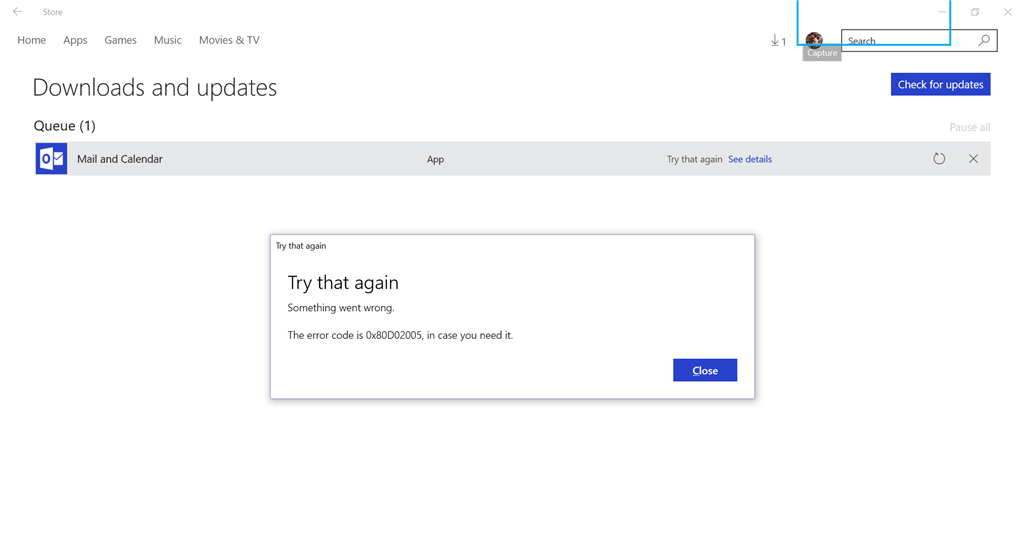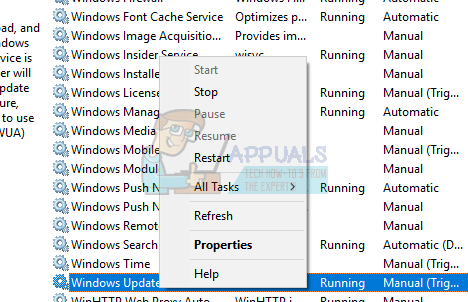Некоторые пользователи, которые пытались обновить свою систему до Windows 10 Anniversary, пожаловались на то, что они столкнулись с ошибкой 0x80d02005. В сообщении этой ошибки говорится следующее:
“Обновление до Windows 10, версия ****” – ошибка 0x80d02005″.
В то время как ошибка с этим кодом возникает в результате поврежденных компонентов обновления для Windows, некоторые все же пользователи смогли обойти эту проблему. Они просто остановили работу службы обновления Windows, а затем выполнили перезагрузку системы. Тем не менее, эти действия могут и не решить сложившуюся ситуацию, но попробовать все-таки стоит.
Если же это не сработало, то вы можете выполнить ручное обновление с помощью Media Creation Tool.
Исправляем ошибку 0x80d02005
Метод №1 Остановка службы Центра обновления Windows и перезагрузка системы
Для некоторых пользователей, которые получают эту ошибку, помогла остановка службы “Центра обновления Windows”. После чего они смогли спокойно обновиться до Windows 10 Anniversary. Следуйте ниже приведенным шагам:
- Нажмите комбинацию клавиш Win+R и введи services.msc
- Перед вами откроется окно со Службами. Найдите службу под названием “Центр обновления Windows”.
- Нажмите на нее правой кнопкой мыши и выберите в контекстном меню пункт “Остановить”.
- Перезагрузите вашу систему и попытайтесь обновиться до Windows 10 снова.
Метод №2 Использование Media Creation Tool для ручного обновления
В случаях когда появляется ошибка 0x80d02005 и автоматическое обновление почему-то не работает, вы можете попробовать выполнить это обновление вручную. Для этого вам понадобится средство для создания носителя или же Media Creation Tool. Следуйте следующим шагам:
- Скачайте средство для создания носителя с этой ссылки.
- Выберите “Загрузить средство” и запустите его от имени Администратора.
- На странице с лицензионным соглашением нажмите “Принять”.
- На странице с вопросом “Что вы хотите сделать?”, выберите ответ “Обновить этот компьютер” и нажмите “Далее”.
- Средство начнет загрузку Windows 10. После окончания загрузки, вы сможете пройти процесс обновления.
- Процесс установки запросит у вас лицензионный ключ, если вы делайте это в первый раз. Если вы делайте просто обновление или переустановку, то вам не нужно его вводить. Вы можете выбрать “Мне нужно купить ключ от Windows 10” в том случае, если вы хотите купить Windows 10 позже.
- Когда Windows 10 будет готова к установке, вы увидите список всех ваших выборов для обновлений.
- Нажмите на “Что сохранить” и выберите “Сохранить персональные файлы и приложения” или “Оставить только персональные файлы”, или выберите “Ничего”.
- Далее выберите “Установить”.
Это будет последним пунктом для выполнения ручного обновления. Во время обновления ваш компьютер будет несколько раз перезагружаться, но это нормально.
Вопрос
Проблема: как исправить код ошибки обновления Windows 10 Anniversary Update 0x80d02005?
Всякий раз, когда я пытаюсь обновить компоненты Windows или запустить Windows 10 Anniversary Update, я получаю код ошибки 0x80d02005. Ни одно из обновлений не скачивается. Пожалуйста, дайте мне знать, что я могу сделать, чтобы решить эту проблему.
Решенный ответ

0x80d02005 — это код ошибки, который появляется в операционной системе Windows 10. Хотя некоторые ошибки Windows 10 возникают из ниоткуда, именно эта ошибка позволяет пользователям узнать, что точная проблема на его / ее компьютере заключается в том, что она возникает при попытке запустить Windows 10 Anniversary Update Только. Это означает, что есть проблемы со службой обновления Windows. Есть много похожих ошибок обновления Windows 10, и, к счастью, все они исправлены.
0x80d02005 ошибка is не исключение.
Как исправить код ошибки обновления Windows 10 Anniversary Update 0x80d02005?
Исправить это сейчас!Исправить это сейчас!
Для восстановления поврежденной системы необходимо приобрести лицензионную версию Reimage Reimage.
Исправить 1. Остановить службу обновления Windows
- Перейти к Начинать, тип services.msc и нажмите Входить.
- В окне «Сервис» найдите Служба обновления Windows.
- Щелкните его правой кнопкой мыши и выберите Останавливаться.
- После этого, перезагрузите компьютер.
Исправить 2. Освободите жесткий диск
- Перейти к Начинать меню и тип Очистка диска.
- Щелкните первый результат поиска и позвольте системе автоматически освободить ваш жесткий диск.
- После этого проверьте приложения, которые вы не используете, и удалите их через Панель управления.
- Наконец, если вы храните на своем устройстве много личных файлов, используйте облачное хранилище как альтернатива.
Исправить 3. Запустите средство устранения неполадок Центра обновления Windows
Средство устранения неполадок Центра обновления Windows — это функция, которая используется для обнаружения и автоматического исправления операционной системы. Хотя эта функция не гарантирует стопроцентного исправления системы, существует высокая вероятность того, что это средство устранения неполадок удалить ошибку 0x80d02005 причины. Для этого вам необходимо перейти на официальный сайт Microsoft и загрузить средство устранения неполадок Центра обновления Windows прямо здесь.
Исправить 2. Скачать инструмент создания медиа
Загрузите Media Creation Tool и запустите обновление вручную, что, безусловно, поможет вам исправить ошибку 0x80d02005.
- Нажмите Скачать инструмент вариант, а затем выполните следующие действия.
- Когда файл ISO загружен, щелкните его правой кнопкой мыши и выберите Запустить от имени администратора.
- На первой странице нажмите Принимать.
- После этого выберите Обновите этот компьютер сейчас и нажмите Следующий.
- Если вы обновляетесь впервые, вам нужно будет ввести Лицензионный ключ продукта.
- Нажмите на Изменять возможность указать, какие данные вы хотите хранить на вашем компьютере (Хранить личные файлы и приложения, Хранить только личные файлы или Ничего).
- Наконец, выберите Установить.
Исправляйте ошибки автоматически
Команда ugetfix.com делает все возможное, чтобы помочь пользователям найти лучшие решения для устранения их ошибок. Если вы не хотите бороться с методами ручного ремонта, используйте автоматическое программное обеспечение. Все рекомендованные продукты были протестированы и одобрены нашими профессионалами. Инструменты, которые можно использовать для исправления ошибки, перечислены ниже:
Предложение
сделай это сейчас!
Скачать Fix
Счастье
Гарантия
сделай это сейчас!
Скачать Fix
Счастье
Гарантия
Совместим с Майкрософт ВиндоусСовместим с OS X По-прежнему возникают проблемы?
Если вам не удалось исправить ошибку с помощью Reimage, обратитесь за помощью в нашу службу поддержки. Сообщите нам все подробности, которые, по вашему мнению, нам следует знать о вашей проблеме.
Reimage — запатентованная специализированная программа восстановления Windows. Он диагностирует ваш поврежденный компьютер. Он просканирует все системные файлы, библиотеки DLL и ключи реестра, которые были повреждены угрозами безопасности.Reimage — запатентованная специализированная программа восстановления Mac OS X. Он диагностирует ваш поврежденный компьютер. Он просканирует все системные файлы и ключи реестра, которые были повреждены угрозами безопасности.
Этот запатентованный процесс восстановления использует базу данных из 25 миллионов компонентов, которые могут заменить любой поврежденный или отсутствующий файл на компьютере пользователя.
Для восстановления поврежденной системы необходимо приобрести лицензионную версию Reimage инструмент для удаления вредоносных программ.
Нажмите
Условия использования Reimage | Политика конфиденциальности Reimage | Политика возврата денег за товар | Нажмите
Доступ к видеоконтенту с географическим ограничением с помощью VPN
Частный доступ в Интернет это VPN, которая может помешать вашему интернет-провайдеру правительство, и третьи стороны от отслеживания вашей онлайн-активности и позволяют вам оставаться полностью анонимным. Программное обеспечение предоставляет выделенные серверы для торрентов и потоковой передачи, обеспечивая оптимальную производительность и не замедляя вашу работу. Вы также можете обойти географические ограничения и без ограничений просматривать такие сервисы, как Netflix, BBC, Disney + и другие популярные потоковые сервисы, независимо от того, где вы находитесь.
Не платите авторам программ-вымогателей — воспользуйтесь альтернативными вариантами восстановления данных
Атаки вредоносных программ, особенно программ-вымогателей, на сегодняшний день представляют наибольшую опасность для ваших фотографий, видео, рабочих или школьных файлов. Поскольку киберпреступники используют надежный алгоритм шифрования для блокировки данных, его больше нельзя использовать, пока не будет выплачен выкуп в биткойнах. Вместо того, чтобы платить хакерам, вы должны сначала попробовать использовать альтернативный восстановление методы, которые могут помочь вам восстановить хотя бы часть потерянных данных. В противном случае вы также можете потерять свои деньги вместе с файлами. Один из лучших инструментов, который может восстановить хотя бы часть зашифрованных файлов — Восстановление данных Pro.
Немногие пользователи, которые пытаются запустить обновление Microsoft Windows 10 Anniversary, сообщили, что их обновления не работают с кодом ошибки 0x80d02005. Точное сообщение об ошибке — «Обновление компонентов до Windows 10, версия ****» — Ошибка 0x80d02005 ».
Хотя проблема с кодом ошибки 0x80d02005 может быть связана с повреждением компонентов Центра обновления Windows, пользователи сообщают, что им удалось успешно завершить обновление после остановки службы Центра обновления Windows и перезагрузки системы. Хотя это может работать не для всех, это всего лишь уловка, которую вы, безусловно, можете попробовать. Если это не сработает, вы можете выполнить обновление вручную с помощью Medicreation Tool. В этой статье мы увидим оба этих метода.
Метод 1: остановите службу обновления Windows и перезагрузите систему
Для некоторых пользователей, которые получали ошибку 0x80d02005 при выполнении юбилейного обновления Windows 10, остановка служб Центра обновления Майкрософт сработала, и они смогли успешно завершить обновление. Выполните следующий шаг, чтобы остановить службу Microsoft Update.
- Перейти к Пуск -> Выполнить. Тип services.msc и ударил Входить. Это откроет окно обслуживания.
- Найдите Центр обновления Windows Услуга. Щелкните правой кнопкой мыши на нем и нажмите на Стоп
Перезагрузить вашей системе и попробуйте запустить обновление.
Метод 2: попробуйте выполнить обновление вручную с помощью MediCreation Tool
В некоторых случаях, когда появляется код ошибки 0x80d02005 и автоматическое обновление никак не работает, мы можем попробовать загрузить установку вручную, а затем выполнить обновление. Вы можете выполнить шаги, указанные ниже, чтобы выполнить обновление вручную.
- Загрузите MediCreation Tool отсюда
- Выбирать Скачать инструмент а также Запустить его как администратор
- На Условия лицензии страница, выберите Принимать
- На » Что ты хочешь делать? Страница, выберите « Обновите этот компьютер сейчас «, И щелчок Следующий
Инструмент начнет загрузку Windows 10. После завершения загрузки он проведет вас через процесс обновления.
- Программа установки попросит вас ввести ключ продукта, если вы делаете это впервые. Если вы выполняете обновление или переустанавливаете его, вводить его не нужно. Вы можете выбрать «Мне нужно купить ключ продукта Windows 10», если вы собираетесь покупать его позже.
- Когда Windows 10 будет готова к установке, вы увидите резюме того, что вы выбрали, и что будет сохранено при обновлении. Выбирать Измените то, что оставить установить, хотите ли вы Храните личные файлы и приложения, или же Храните только личные файлы, или выберите оставить «Ничего такого» во время обновления
- Выберите Установить
Это завершит ручное обновление. В процессе установки ваша система перезагрузится несколько раз.
Few users who are trying to run the Microsoft Windows 10 Anniversary update reported that their upgrades are failing with error code 0x80d02005. The exact Error message is “Feature update to Windows 10, version ****” – Error 0x80d02005”.
While the error code 0x80d02005 issue could be due to corrupt Windows Update components, users have reported that they were able to complete the update successfully after stopping the Windows Update Service and Rebooting the system. Although this may not work for all, it is just a trick that you can surely give a try. If this does not work, you can consider doing manual Upgrade with the Media creation Tool. Here in this article, we will see both these methods.
Method 1: Stop Windows Update Service and Reboot the system
For some users who were getting error 0x80d02005 while doing Windows 10 Anniversary update, stopping Microsoft Update services worked and they were able to complete upgrade successfully. Follow below step to stop Microsoft Update Service
- Go to Start -> Run. Type services.msc and hit Enter. This will open Service Window.
- Locate Windows Update Service. Right-click on it and click on Stop
Reboot your system and try running the update.
Method 2: Try doing a Manual Upgrade with Media Creation Tool
In some cases where the error code 0x80d02005 appears, and automatic upgrade is not working by any means, we can try downloading the installation Media manually and then do the upgrade. You can follow steps given below to do the manual upgrade.
- Download Media Creation Tool from here
- Select Download Tool and Run it as an Administrator
- On the License terms page, Select Accept
- On “What do you want to do? Page, select “Upgrade this PC now“, and the click Next
The tool will start downloading Windows 10. Once the download is complete, it will walk you through the update process
- Setup will ask you to enter product Key if you are doing it for the first time. If you are doing upgrades or reinstalling it, you don’t have to enter it. You can Select “I need to buy a Windows 10 product key” if you will be buying it later
- When Windows 10 is ready to install, you will see a recap of what you have chosen and what will be kept through the upgrade. Select Change what to keep to set whether you would like to Keep personal files and apps, or Keep personal files only, or choose to keep “Nothing” during the upgrade
- Select Install
This will complete the manual upgrade. During the setup process, your system will restart a few times.
Kevin Arrows
Kevin Arrows is a highly experienced and knowledgeable technology specialist with over a decade of industry experience. He holds a Microsoft Certified Technology Specialist (MCTS) certification and has a deep passion for staying up-to-date on the latest tech developments. Kevin has written extensively on a wide range of tech-related topics, showcasing his expertise and knowledge in areas such as software development, cybersecurity, and cloud computing. His contributions to the tech field have been widely recognized and respected by his peers, and he is highly regarded for his ability to explain complex technical concepts in a clear and concise manner.
Back to top button
- Remove From My Forums
-
Question
-
Feature update to Windows 10 Pro, version 1703, en-gb, Retail — Error 0x80d02005
Seeing this error on multiple pc’s have deleted software distribution and done a dism repair but still the same error ?
All replies
-
Hi,
According to your description, my understanding is that “Feature update to Windows 10 Pro, version 1703, en-gb, Retail” failed to be installed with error 0x80d02005.
On one of the problematic client, please try below suggestions and check the result:
1. Run system built-in Windows Update Troubleshooter.
2. Make sure that there is enough disk space.
3. Manually re-start Windows Update service.Best Regards,
Eve Wang
Please remember to mark the replies as answers if they help.
If you have feedback for TechNet Subscriber Support, contact
tnmff@microsoft.com. -
Hi,
How things are going there on this issue?
Please let me know if you would like further assistance.
Best Regards,
Eve Wang
Please remember to mark the replies as answers if they help.
If you have feedback for TechNet Subscriber Support, contact
tnmff@microsoft.com. -
Hi Eve,
We opened a ticket to ms support
Thanks
Stuart
-
Hi,
Thank you for your reply.
If there is anything else we can do for you, please feel free to let me know.
Best Regards,
Eve Wang
Please remember to mark the replies as answers if they help.
If you have feedback for TechNet Subscriber Support, contact
tnmff@microsoft.com.